4 способа: расскажите, как восстановить контакты на iPhone
В наши дни удаление ваших данных с вашего iPhone — обычное дело, и когда это происходит, вы ищете самый простой и безопасный способ восстановить содержимое обратно на свое устройство как можно быстрее. Хуже всего то, что когда вы потеряли контакты на iPhone, вы чувствуете себя совершенно застрявшим, и без какого-либо метода восстановления у вас остается единственный вариант — дождаться, пока другие позвонят вам, чтобы вы могли снова сохранить их информацию.
Чтобы помочь вам выйти из таких неприятных ситуаций, здесь подробно описаны 4 различных способа восстановления контактов на вашем iPhone.
- Способ 01. Восстановить контакты из резервной копии iTunes
- Способ 02. Восстановить контакты из резервной копии iCloud
- Метод 03. Восстановить контакты iPhone без резервного копирования
- Способ 04. Восстановить контакты iPhone из Gmail
Способ 01. Восстановить контакты из резервной копии iTunes
Этот метод не вызывает затруднений, но имеет некоторые ограничения. Кроме того, прежде чем вы начнете восстанавливать данные из файла резервной копии iTunes, необходимо выполнить несколько предварительных условий.
Предпосылками
- • На вашем компьютере должна быть установлена последняя версия iTunes.
- • iOS на вашем iPhone должна быть обновлена.
- • Вы должны уже создать хотя бы одну резервную копию своих данных с помощью iTunes.
- • У вас должен быть доступ к файлу резервной копии iTunes.
- • Find My iPhone вариант из ICloud > Настройки должен быть выключен.
Процесс
После того, как все вышеуказанные предварительные условия выполнены, вы можете перейти к инструкциям, приведенным ниже:
- • Включите iPhone.
- • Используйте оригинальный кабель для передачи данных телефона, чтобы подключить его к ПК.
- • Дождитесь автоматического запуска iTunes. Если это не так, запустите вручную.
- • В верхней части интерфейса iTunes щелкните значок iPhone.

- • На левой панели следующего окна убедитесь, что Заключение вариант из-под Настройки категория выбрана.
- • На правой панели из Резервное копирование и восстановление вручную столбец под Резервные копии разделом, щелкните Восстановление резервной копии.
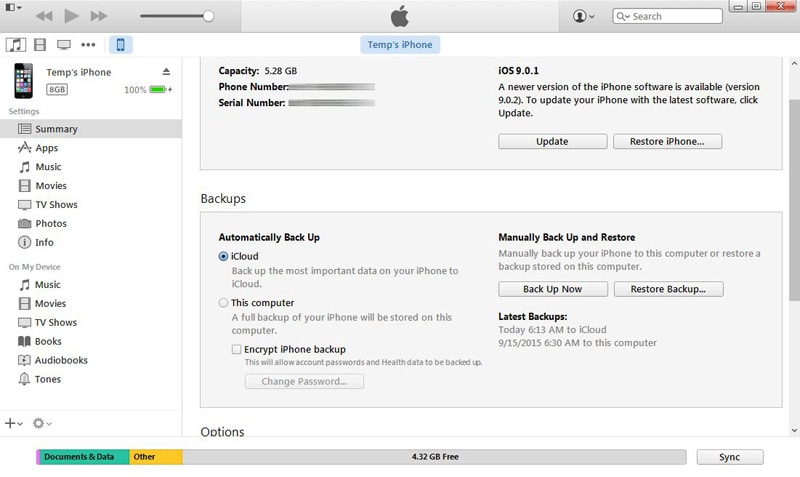
- • От Имя iPhone раскрывающийся список, доступный на Восстановить из резервной копии выберите файл резервной копии, содержащий контакты, которые вы хотите восстановить.
- • Нажмите Восстановить когда сделано, чтобы начать восстановление.

Недостатки бонуса без депозита
- • Для восстановления данных должен существовать файл резервной копии iTunes.
- • Все резервные данные, включая контакты, восстанавливаются. Восстановление отдельных объектов невозможно.
- • Все существующие данные на вашем iPhone удаляются в процессе восстановления.
Способ 02. Восстановить контакты из резервной копии iCloud
Этот метод проще, чем описанный выше. Однако даже в этом методе должны быть соблюдены следующие предварительные условия:
Предпосылками
- • Вы должны сделать резервную копию данных в своей учетной записи iCloud.
- • На вашем iPhone должна быть установлена последняя версия iOS.
- • Ваш iPhone должен быть подключен к Интернету.
- • Вы должны создать резервную копию своих данных хотя бы один раз за последние 180 дней.
Процесс
Пошаговые инструкции, приведенные ниже, можно выполнить для восстановления контактов из резервной копии iCloud после выполнения вышеуказанных предварительных условий:
- • Включите iPhone.
- • Убедитесь, что он подключен к Интернету и что ваш идентификатор iCloud связан с ним. Если это не так, свяжите его, прежде чем переходить к следующему шагу.
- • На главном экране перейдите к Настройки > ICloud.

В окне iCloud из списка сопоставленных программ поверните Контакты выключить, сдвинув его кнопку влево.
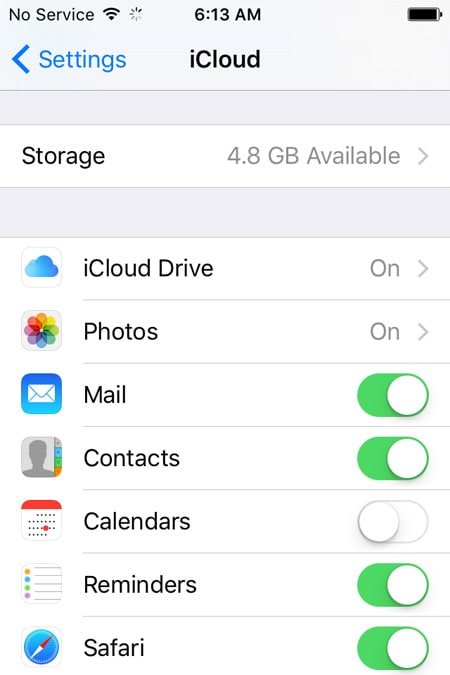
При появлении запроса коснитесь Сохранить на моем iPhone во всплывающем окне, чтобы оставить существующие контакты на вашем iPhone нетронутыми.
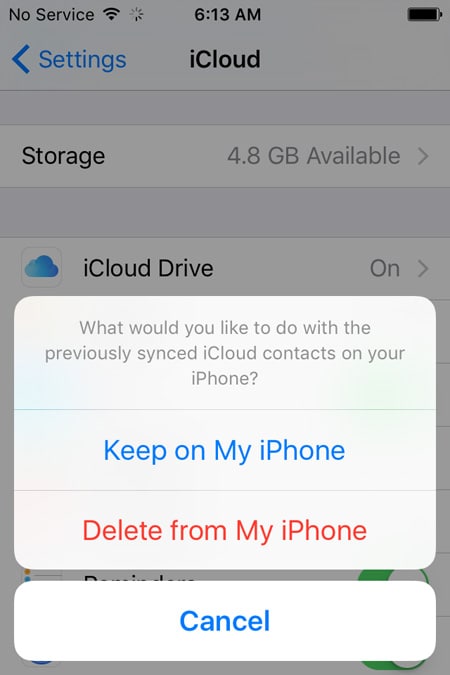
Подождите, пока Контакты приложение успешно выключается.
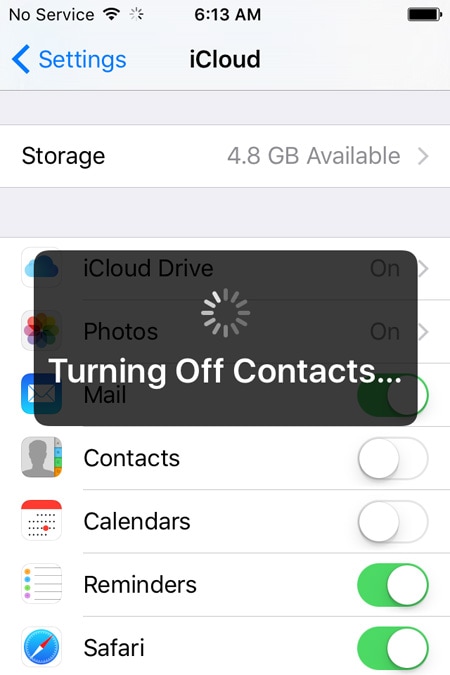
- • После этого поверните Контакты обратно, сдвинув соответствующую кнопку вправо.
- • При появлении запроса коснитесь идти во всплывающем окне, чтобы восстановить контакты из резервной копии iCloud и объединить их с существующими на вашем iPhone.
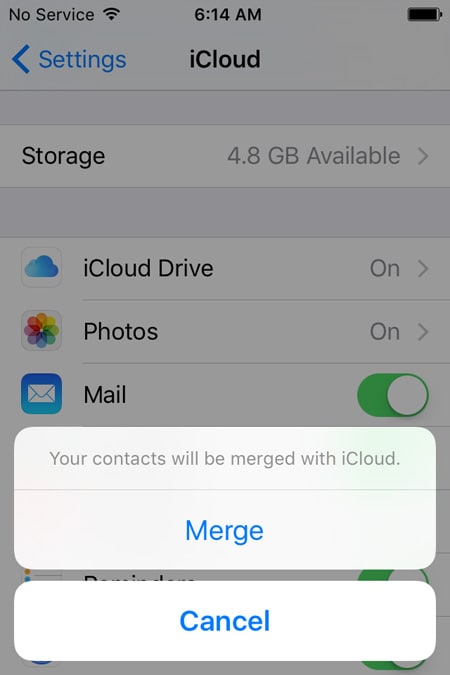

Недостатки бонуса без депозита
- • iOS на вашем iPhone должна быть обновлена.
- • Ваш iPhone должен быть подключен к Интернету.
- • Вы должны сопоставить свой идентификатор iCloud с вашим iPhone.
Метод 03. Восстановить контакты iPhone без резервного копирования
Это возможно только при использовании эффективного стороннего инструмента. Во всем мире используется и ценится DrFoneTool – Восстановление данных iPhone от Вандершер. DrFoneTool доступен для iOS и Android устройств и может использоваться как на компьютерах Windows, так и на Mac. Однако, поскольку iPhone использует iOS в качестве операционной системы, здесь демонстрируется DrFoneTool.

DrFoneTool – восстановление данных iPhone
3 способа восстановить контакты с iPhone 6 SE/6S Plus/6S/6 Plus/6/5S/5C/5/4S/4/3GS!
- Восстановление контактов прямо с iPhone, резервной копии iTunes и резервной копии iCloud.
- Получите контакты, включая номера, имена, электронные письма, должности, компании и т. д.
- Полностью поддерживает iPhone 6S, iPhone 6S Plus, iPhone SE и последнюю версию iOS 9!
- Восстановление данных, потерянных из-за удаления, потери устройства, джейлбрейка, обновления iOS 9 и т. д.
- Выборочный предварительный просмотр и восстановление любых данных, которые вы хотите.
Шаги о том, как восстановить контакты iPhone без резервного копирования
1. Загрузите и установите DrFoneTool — Восстановление данных iPhone на свой компьютер. Затем подключите iPhone к компьютеру. Если iTunes запускается автоматически, закройте его и вместо этого инициализируйте DrFoneTool. Подождите, пока DrFoneTool запустится и обнаружит ваш iPhone. В главном окне DrFoneTool снимите флажок Выбрать все флажок из-под Существующие данные на устройстве .

2.Проверьте Контакты флажок из-под Удаленные данные с устройства раздел. Нажмите Начать сканирование когда сделано. Подождите, пока DrFoneTool проанализирует и просканирует ваш iPhone на наличие удаленных, но восстанавливаемых контактов.

3.После завершения сканирования в следующем окне на левой панели проверьте Контакты установите флажок, чтобы выбрать все контакты.
Примечание: При желании на средней панели вы также можете снять флажки с нежелательных контактов.

4.Click Восстановить на устройство из отображаемых вариантов.

Теперь ваши контакты iPhone успешно восстановлены на вашем устройстве.
В дополнение к вышеперечисленному, DrFoneTool также:
- • Позволяет извлекать и восстанавливать данные из резервных копий iTunes и iCloud.
- • Позволяет выбрать отдельные объекты из файлов резервных копий для восстановления.
- • Позволяет просмотреть выбранные объекты перед их восстановлением.
Способ 04. Восстановить контакты iPhone из Gmail
Для восстановления контактов iPhone из Gmail не требуется ПК, iTunes или iCloud, и это можно сделать только с помощью телефона. Тем не менее, процесс все еще требует соблюдения нескольких предварительных условий, которые приведены ниже:
Предпосылками
- • У вас должен быть доступ к вашей учетной записи Gmail.
- • Вы, должно быть, уже синхронизировали свои контакты с учетной записью Gmail ранее.
- • Ваш iPhone должен быть подключен к Интернету.
Процесс
Убедившись, что все вышеуказанные предварительные условия соблюдены, вы можете следовать приведенным ниже инструкциям, чтобы вернуть потерянные контакты на свой iPhone, используя свою учетную запись Gmail:
- • Включите iPhone.
- • Убедитесь, что он подключен к Интернету.
- • На главном экране коснитесь Настройки.
- • На Настройки окно, найдите и коснитесь Mail, Контакты, Календари.

На Mail, Контакты, Календари окно, из-под СЧЕТА раздел, нажмите Добавить учетную запись.
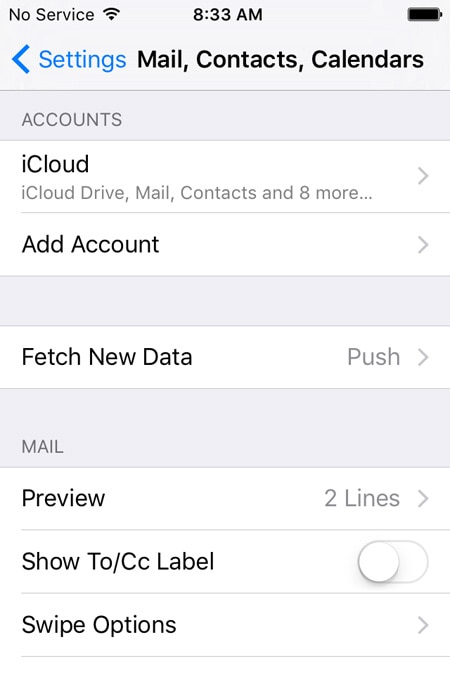
От доступных поставщиков услуг и приложений на Добавить учетную запись окно, нажмите Google.

На accounts.google.com введите данные своей учетной записи Gmail в доступные поля и коснитесь Войти.

В правом нижнем углу следующего окна нажмите Разрешить.
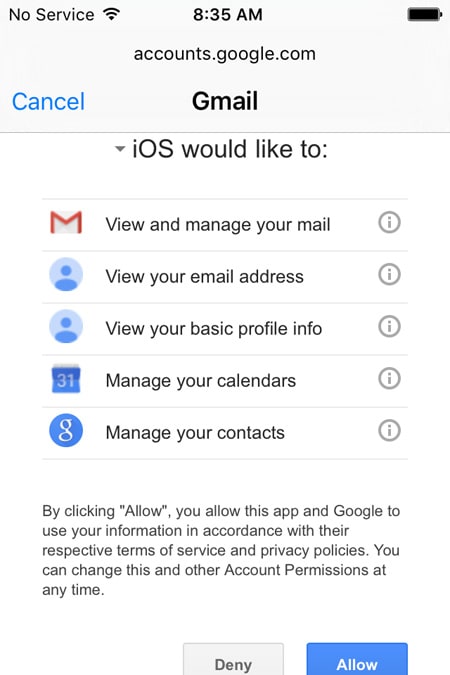
На Gmail окно, сдвиньте Контакты кнопку справа, чтобы включить приложение.
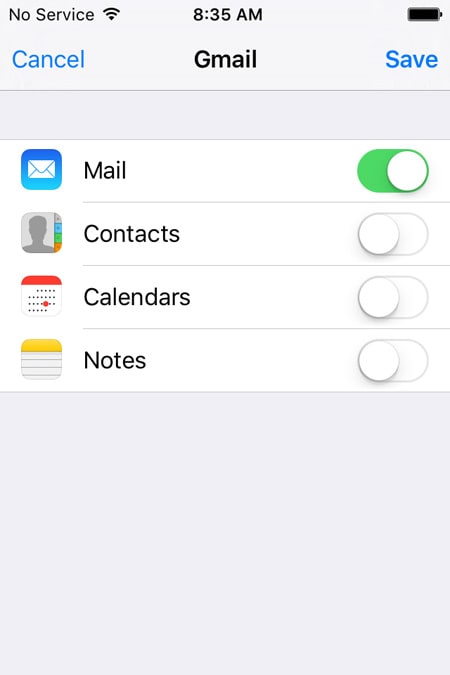
При появлении запроса коснитесь Сохранить на моем iPhone во всплывающем окне, чтобы оставить существующие контакты на вашем iPhone нетронутыми.
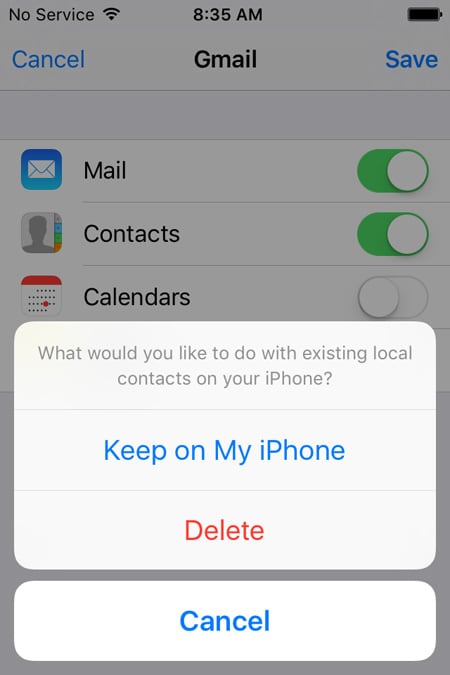
После этого коснитесь Сохраните из правого верхнего угла окна.

Подождите, пока учетная запись Gmail будет добавлена на ваш iPhone и контакты будут восстановлены на телефоне.
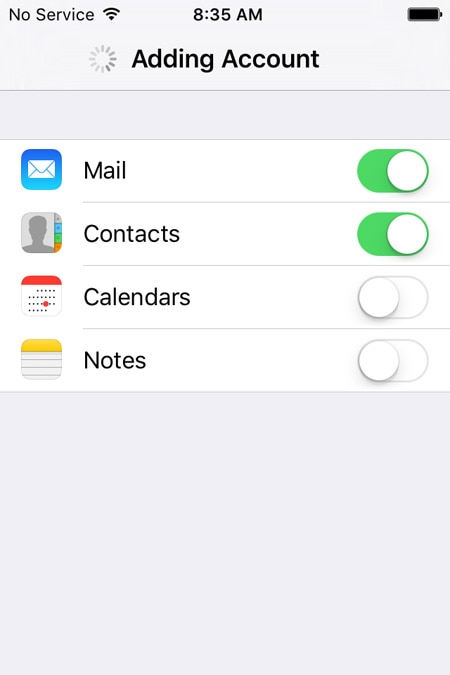
Недостатки бонуса без депозита
- • Этот метод не работает, пока ваши контакты не будут синхронизированы с вашей учетной записью Gmail.
- • Процесс восстановления занимает значительное время, особенно когда необходимо восстановить большое количество контактов.
- • Ваш iPhone должен оставаться подключенным к Интернету до завершения всего процесса восстановления.
- • Все ваши контакты удаляются, как только вы удаляете свою учетную запись Gmail с iPhone.
Заключение
Несмотря на то, что три из четырех вышеперечисленных методов восстановления бесплатны, они сопряжены с различными предварительными условиями и недостатками. Спасибо DrFoneTool за спасение.
последние статьи

